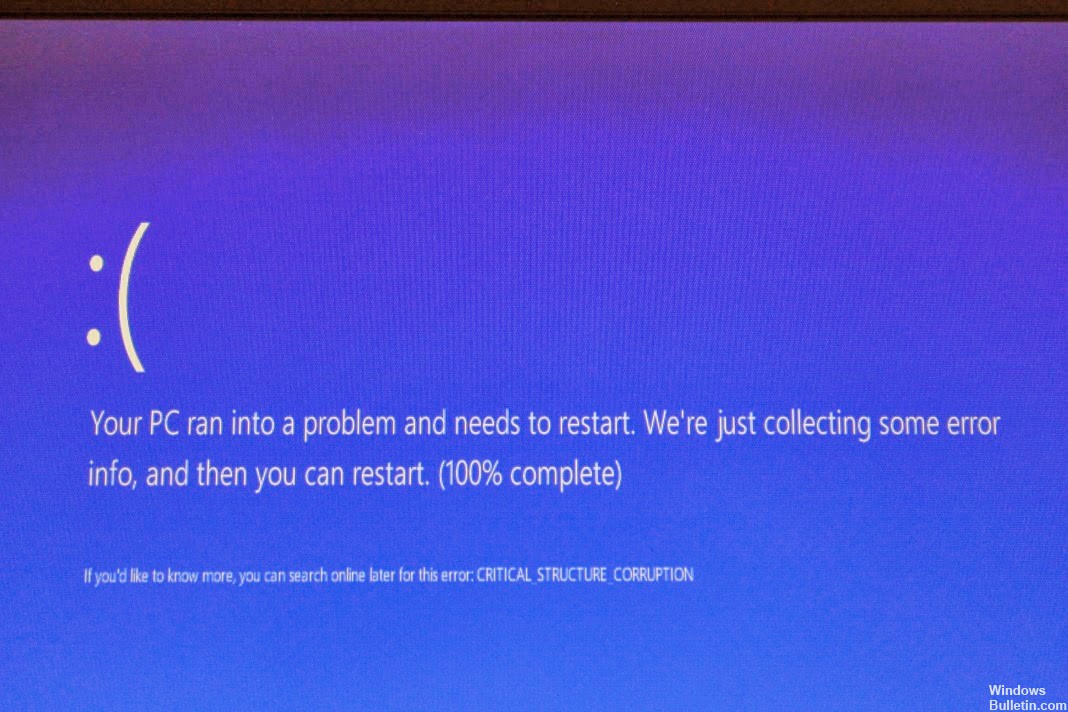更新された4月2024:エラーメッセージの表示を停止し、最適化ツールを使用してシステムの速度を低下させます。 今すぐ入手 このリンク
- ダウンロードしてインストール こちらの修理ツール。
- コンピュータをスキャンしてみましょう。
- その後、ツールは あなたのコンピューターを修理する.
重要なデータ構造破損エラーは、Windowsがそのファイルの1つが変更されたこと、またはそのファイルの1つがメモリ内にあるデータが変更されたことを検出したことを意味します。 この場合、それはWindows 32カーネルでした。 このファイルはマルウェア、ルートキット、ウイルスの攻撃を受けています。
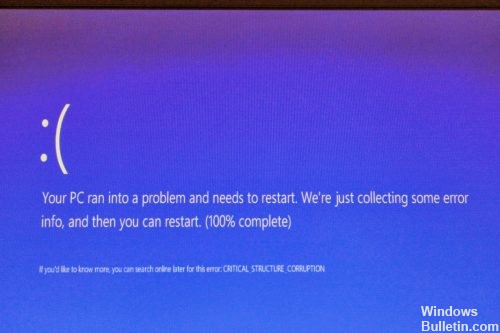
これは、デバイスドライバの記述が不十分であるか、ハードウェアの障害(メモリの障害、電源の問題、コンポーネントの過熱、またはハードウェアが仕様の制限を超えているなど)が原因である可能性があります。
エラーを修正する方法STORE_DATA_STRUCTURE_CORRUPTION:
Sfc / Scannow patchでレジストリエラーを修正します

Windowsのコマンドプロンプトを使用してレジストリの問題を解決する方法があります。 ほとんどの場合、この問題はPDCでXNUMX回注文することで解決され、何も購入する必要はありません。
- そのため、管理者としてCMDを開きます。
- 次に、コマンド「Sfc / Scannow」を入力して、Enterキーを押します。 検証が100%完了するまで、このPDCウィンドウを閉じないようにしてください。
- コンピュータを再起動してテストします。ブルースクリーンが消えた場合は、問題ありません。
DISMを実行する

SFC分析で問題を解決できない場合は、高度なトラブルシューティングツールを試します。 その名前が示すように、展開イメージサービスと管理(DISM)はシステムイメージを再利用して、外出先での問題を解決します。
2024 年 XNUMX 月の更新:
ファイルの損失やマルウェアからの保護など、このツールを使用してPCの問題を防ぐことができるようになりました。 さらに、最大のパフォーマンスを得るためにコンピューターを最適化するための優れた方法です。 このプログラムは、Windowsシステムで発生する可能性のある一般的なエラーを簡単に修正します。完璧なソリューションが手元にある場合は、何時間ものトラブルシューティングを行う必要はありません。
- ステップ1: PC Repair&Optimizer Toolをダウンロード (Windows 10、8、7、XP、Vista - マイクロソフトゴールド認定)。
- ステップ2:“スキャンの開始PCの問題の原因である可能性があるWindowsレジストリ問題を見つけるため。
- ステップ3:“全て直すすべての問題を解決します。
Windows 10でDISMを実行するには
上記のようにコマンドプロンプトを開きます。
次のコマンドを入力してEnterキーを押します。DISM.exe / Online / Clean Image / Restore Health
処理が完了するまで待ちます。
コンピュータを再起動します。
DISMがオンラインでファイルを回復できない場合は、USBまたはDVDのインストールを試してください。 メディアを挿入して次のコマンドを入力します。DISM.exe / Online / Cleanup Image / RestoreHealth /ソース:C:\ RepairSource \ Windows / LimitAccess
DVDまたはUSBの「C:\ RepairSource \ Windows」パスを必ず置き換えてください。
システムメモリの確認

システムメモリは、おそらく重要な構造破損エラーが発生したときに失敗する最初の主要コンポーネントであるため、BSODをチェックする最初のハードウェアコンポーネントです。 Windowsにはシステムメモリをチェックするためのアプリケーションが組み込まれています。
スタートボタンをクリックしてスタートメニューを開きます。
Windowsのメモリ診断を検索します。
管理モードで開きます。
今すぐ再起動オプションを選択し、問題がないか確認します。 これによりシステムが再起動します。 システムの再起動後、メモリテストが始まります。 テストに失敗した場合は、新しいメモリを購入する必要があります。
イベントビューアの確認

イベントビューアは、管理者とユーザーがローカルまたはリモートPCのイベントログを表示してシステム内のイベントを監視できるデスクトップアプリケーションです。 プログラム、セキュリティ、システムイベントを記録します。
Win + Rを押してeventvwr.mscと入力してイベントビューアーを開きます。
左側のページのツリー構造を展開し、次のパスに従います:Windowsプロトコル>システム。
システムイベントウィンドウですべてのイベントをチェックする CRITICAL_STRUCTURE_CORRUPTION 起こる。 1つ以上のエラーがある場合は、順番に見つけて訂正してください。
https://answers.microsoft.com/en-us/windows/forum/windows_10-performance/storedatastructurecorruption-bsod/cc8a26df-0db3-4253-a5f0-e65152df1e7d
専門家のヒント: この修復ツールはリポジトリをスキャンし、これらの方法のいずれも機能しなかった場合、破損したファイルまたは欠落しているファイルを置き換えます。 問題がシステムの破損に起因するほとんどの場合にうまく機能します。 このツールは、パフォーマンスを最大化するためにシステムも最適化します。 それはによってダウンロードすることができます ここをクリック

CCNA、Web開発者、PCトラブルシューター
私はコンピュータ愛好家で、実践的なITプロフェッショナルです。 私はコンピュータープログラミング、ハードウェアのトラブルシューティング、修理の分野で長年の経験があります。 私はWeb開発とデータベースデザインを専門としています。 また、ネットワーク設計およびトラブルシューティングに関するCCNA認定も受けています。